|
以下の手順で移行することができます。
事前準備
連携ソフトウェアの設定を移行する前に、以下をご確認ください。
楽²ライブラリ クライアントサーバの移行が完了していること
-
旧サーバにインストールされている連携ソフトウェアと、新サーバにインストールする連携ソフトウェアが同じバージョンレベルであること。
旧サーバにインストールされている連携ソフトウェアと、新サーバにインストールする連携ソフトウェアのバージョンレベルを合わせる必要があります。
以下の手順で連携ソフトウェアのバージョンレベルをご確認ください。
※旧サーバと新サーバのバージョンレベルが一致しない場合は、以下の手順で旧サーバの連携ソフトウェアを新サーバにインストールする連携ソフトウェアに入れ替えてください。
- 旧サーバの連携ソフトウェアをアンインストールし、再起動します。
- 旧サーバに、新サーバにインストールする連携ソフトウェアをインストールし、再起動します。
旧サーバの連携ソフトウェアを入れ替えする前に、以下の連携ソフトウェアの設定ファイルをバックアップしてください。
<サーバインストールフォルダ>¥Raku2Toolkit¥plugin¥EnvSetInfo.ini
※ <サーバインストールフォルダ> は、デフォルトでは以下のフォルダです。
(32ビットOSの場合) C:¥Program Files¥PFU¥Raku2ENT
(64ビットOSの場合) C:¥Program Files(x86)¥PFU¥Raku2ENT
旧サーバの連携ソフトウェアを元のバージョンに戻す場合に必要となります。
作業手順
新規サーバに連携ソフトウェアをインストールします。
インストール完了後、インストール画面の指示にしたがって、サーバを再起動して下さい。
新規サーバの連携ソフトウェアのサービスを停止します。
新規サーバのサービス設定画面から、以下のサービスを停止します。
- Raku2 AutoImp Service
- Raku2 AutoTool Service
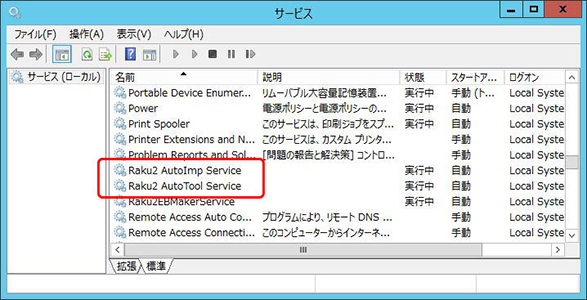
連携ソフトウェアの設定ファイルを旧サーバから新規サーバにコピーします。
旧サーバ上にある以下のファイルを、新規サーバ上の同じ場所に上書きコピーします。
- <サーバインストールフォルダ>¥Raku2Toolkit¥plugin¥EnvSetInfo.ini
- <サーバインストールフォルダ>¥Raku2Toolkit¥plugin¥OpenBinder.ini
※ <サーバインストールフォルダ> は、デフォルトでは以下のフォルダです。
(32ビットOSの場合) C:¥Program Files¥PFU¥Raku2ENT
(64ビットOSの場合) C:¥Program Files(x86)¥PFU¥Raku2ENT
旧サーバから新規サーバへ、監視フォルダを移行します。
旧サーバでお使いの監視対象フォルダをすべて新規サーバへコピーします。
※移行対象のフォルダは、旧サーバの連携ソフトウェア設定画面で確認して下さい。
※ファイルの自動取り込みの場合は、各設定の「監視対象フォルダ」、監視フォルダ一括連携の場合は「監視対象のトップフォルダ」配下のすべてのフォルダ・ファイルをコピーしてください。
(ファイルの自動取り込み)
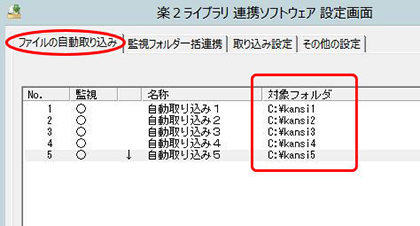
(監視フォルダ一括連携)
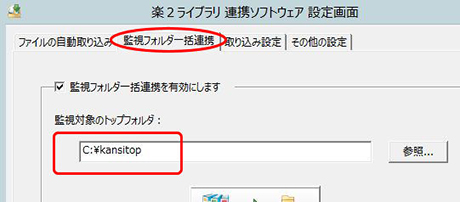
新規サーバで連携ソフトウェア設定画面を開き、連携設定を行います。
新規サーバのデスクトップ画面にある「連携ソフトウェアの設定」アイコンをダブルクリックすると、連携ソフトウェア設定画面が開きます。
- (1) 「ファイルの自動取り込み」の設定
旧サーバで「ファイルの自動取り込み」をお使いだった場合には、連携ソフトウェア設定画面「ファイルの自動取り込み」タブを選択し、ファイルの自動取り込みの設定が移行されているかご確認ください。
監視対象フォルダの場所が旧サーバと新規サーバで異なる場合には、再設定が必要です。
設定が完了したら、[適用]ボタンをクリックします。
- (2) 「監視フォルダ一括連携」の設定
旧サーバで「監視フォルダ一括連携」をお使いだった場合には、連携ソフトウェア設定画面「監視フォルダ一括連携」タブを選択し、監視フォルダ一括連携が移行されているかを確認します。
※監視対象のトップフォルダの場所が旧サーバと新規サーバとで異なる場合には、以下の手順で連携設定の再設定が必要となります。
- [1] 監視対象のトップフォルダに正しいパスを指定します。
- [2] 「フォルダ生成」ボタンをクリックします。
- [3] 連携するバインダ一覧が表示されますので、連携するバインダのチェックを有効にして、「フォルダ構成を作成」ボタンをクリックします。
- [4] 以下の項目を必要に応じて設定した後で、[適用]ボタンをクリックします。
- 連携フォルダを監視する間隔
- 原稿取り込み位置
- 取り込んだ原稿の保管先を隠し属性にします
- バインダ情報を出力します
- [5] 確認メッセージで[はい]をクリックすると監視フォルダ一括連携が設定されます。
- (3) 「取り込み設定」の設定
連携ソフトウェア設定画面「取り込み設定」タブを選択し、取り込み設定を確認します。
設定を変更した場合は[適用]ボタンをクリックしてください。
- (4) 「その他」の設定
連携ソフトウェア設定画面「その他の設定」タブを選択し、設定を確認します。
「サービス設定」は移行されませんので、改めて設定してください。
※PDFファイルを取り込む場合には、サービス設定で管理者権限のアカウントを設定することをおすすめします。
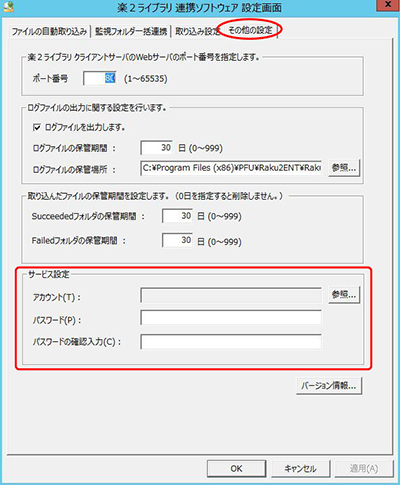
連携ソフトウェアのサービスを開始します。
手順1で停止したサービスを開始します。
以下の順序で開始してください。
- [1] Raku2AutoTool Service
- [2] Raku2AutoImp Service
以上で連携ソフトウェアの移行が完了します。
|